Heute werden wir dupeGuru überprüfen – ein idealer Finder für doppelte Dateien und eine sauberere Software. Dieser Leitfaden hilft Ihnen, eine gute Entscheidung zu treffen.
Je mehr Sie an Ihrem PC arbeiten, desto komplizierter oder entmutigender ist es, die Festplattendateien oder das Gesamtsystem organisiert und verbessert zu halten. Sie haben wahrscheinlich eine langsame PC-Leistung gehabt. Es gibt eine immense Menge an doppelten Dateien, die Ihren Computer langsamer machen als erwartet. Das Reinigen Ihres Systems ist ein Muss, aber es kann ein fehleranfälliger oder mühsamer Prozess sein, doppelte Dateien manuell zu finden.
dupeGuru ist ein weltweit anerkanntes Tool zum automatischen Finden und Entfernen von doppelten Fotos unter Windows, Mac und Linux. Ist die Verwendung sicher? Funktioniert es gut, duplizierte Aufnahmen zu erkennen und zu entfernen? Lass es uns herausfinden!
Was ist dupeGuru?
DupeGuru wurde von Hardcoded Software entwickelt und ist das plattformübergreifende Open-Source-GUI-Programm, das doppelte Dateien auf Computern finden und löschen kann. Es ist mit gängigen Dateitypen kompatibel, darunter Dokumente, Archive, Audios und Bilder. Es verfügt über mehrere Funktionsmodi und Scantypen, um eine einfache Verwendung zu gewährleisten. Mit der Software können Sie auch bestimmte Dateien nach Schlüsselwörtern filtern.
Vollständige Spezifikationen von dupeGuru:
Unterstütztes Betriebssystem: Mac, Windows und Linux
Lizenz: Freeware
Dateigröße: 22,6 MB
Verfügbar in: 12 verschiedene Sprachen
Lesen Sie auch: Quick Photo Finder Review 2021: Produktmerkmale & Details
Bemerkenswerte Funktionen und Highlights von dupeGuru
In diesem Abschnitt werden hauptsächlich die dupeGuru-Funktionen vorgestellt. Lesen wir sie unten:
1. Schnittstelle
Wenn wir über die Benutzeroberfläche von dupeGuru sprechen, hat sie eine saubere, einfache und übersichtliche Benutzeroberfläche. Es ist in drei Teile gegliedert. Der erste Teil ist der Anwendungsmodus, in dem Sie 3 verschiedene Modi sehen, darunter Standard, Musik und Bild.
Fahren Sie mit dem zweiten Teil fort, dem Scantyp, in dem Sie je nach Modus verschiedene Dateitypen sehen können. Der letzte Teil ist das Feld, das zum Hinzufügen der Ordner verwendet wird, die Sie scannen möchten.
2. Schneller und intelligenter Scan
Die Software verwendet intelligente Algorithmen und Parameter, um den Scanvorgang schnell abzuschließen. Es stellt sicher, dass jede Spur von Duplikaten oder sogar identischen Dateien gefunden und gelöscht wird, um den Speicherplatz zu erhöhen.
3. Vorschauoption
Eine der wichtigsten Funktionen von dupeGuru ist eine standardmäßige Bildvorschauoption, mit der Sie die doppelten Dateien anzeigen können, bevor Sie sie löschen.
4. Ausschluss
Falls Sie einige der Dupe-Aufnahmen oder identischen Dateien behalten möchten, können Sie die Ausschlussfunktion von dupeGuru verwenden und die Dateien manuell auswählen, die Sie nicht löschen möchten.
5. Freeware
dupeGuru ist eine völlig kostenlos zu verwendende Open-Source-Software, um doppelte Dateien auf Ihren Windows- oder Mac-Computern zu identifizieren und zu entfernen.
6. Ansichtsmodi
Es enthält drei Ansichtsmodi, Details, Nur Dupes und Delta. Sie können die Scanergebnisse in jedem der Ansichtsmodi nach Ihren Wünschen anzeigen. Abgesehen davon können Sie die Scanergebnisse auch sortieren und filtern, indem Sie die spezielle Filteroption verwenden. Wenn Sie beispielsweise nur PNG-Dateien anzeigen möchten, geben Sie „png“ ein und drücken Sie die Eingabetaste. Dies zeigt nur die PNG-Dateien an.
Lesen Sie auch: 15 beste kostenlose Fotowiederherstellungssoftware zum Wiederherstellen gelöschter Bilder
Warum sollten Sie dupeGuru verwenden?
Abgesehen von den oben genannten Funktionen machen einige andere einzigartige Funktionen dupeGuru zu einer perfekten Wahl, um doppelte Bilder auf Mac-, Windows- oder Linux-Geräten zu finden und zu entfernen. Wir haben sie unten erwähnt, schau sie dir genauer an!
1. Prozess automatisieren
Die manuelle Suche nach redundanten Dateien, die viel Platz beanspruchen, ist eine etwas mühsame Aufgabe. Aber nach der Ankunft von dupeGuru sind es nur noch ein paar Klicks. Der Duplikatdatei-Finder macht jeden Teil des Prozesses viel einfacher, indem er den gesamten Prozess automatisiert.
2. Mehrere Bereinigungsoptionen
Das Programm verfügt über Dutzende von integrierten Bereinigungsoptionen, um viel Speicherplatz auf Ihrem Computer freizugeben. dupeGuru kann alles für Sie sein: eine Reinigungssoftware und ein Leistungsverstärker. Sie können Dateien nach Dateityp, Größe, Übereinstimmungsstufe, Modifikation, Ordner usw. sortieren und filtern.
3. Unterstützung mehrerer Sprachen
Die Sprache wird für PC-Benutzer kein Hindernis mehr sein. Da dupeGuru in 12 verschiedenen Sprachen verfügbar ist, darunter Deutsch, Englisch, Italienisch, Japanisch usw.
4. Zeitersparnis
Das manuelle Auffinden und Löschen der Duplikate kann insbesondere für Anfänger ein fehleranfälliger oder zeitaufwändiger Prozess sein. Hier kommt dupeGuru als Retter mit einer dringend benötigten Funktion namens One-Click-Entfernung. Diese Funktion hilft Ihnen, alle unerwünschten Dateien auf einmal auszuwählen und zu löschen, was dem Benutzer letztendlich viel Zeit und Mühe erspart.
Wie funktioniert dupeGuru?
In diesem Teil erfahren Sie, wie Sie dupeGuru auf Mac oder Windows verwenden. Nachfolgend finden Sie eine Schritt-für-Schritt-Anleitung, die erklärt, wie dieser doppelte Fotofinder und -entferner funktioniert.
Schritte zur Verwendung von dupeGuru auf dem Mac:
Schritt 1: Um zu beginnen, laden Sie dupeGuru auf dem Mac herunter und starten Sie es.
Schritt 2: Wählen Sie dann ein Anwendungsmodus und Scan-Typ.
Schritt 3: Klicken Sie anschließend auf die Schaltfläche +, die in der unteren linken Ecke angezeigt wurde, um Ordner zum Scanfenster hinzuzufügen. Und wenn Sie die Unterordner ausschließen möchten, können Sie dies in der Spalte State tun.
Schritt 4: Klicken Sie anschließend auf das Scan Möglichkeit.
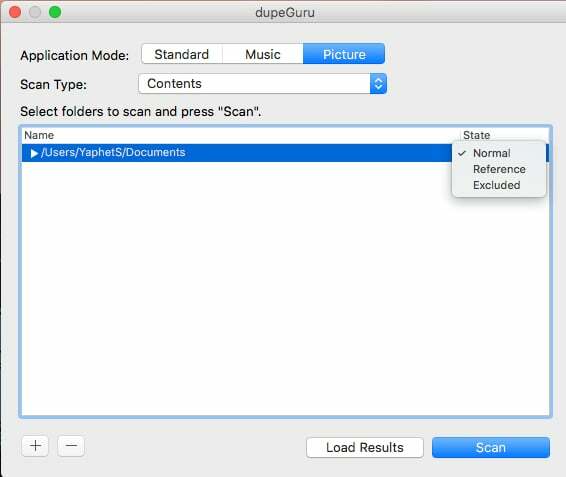
Schritt 5: Warten Sie, bis das Programm den Scanvorgang abgeschlossen hat. Sobald dies erledigt ist, erhalten Sie eine detaillierte Liste aller doppelten Dateien. Jetzt können Sie Details anzeigen, eine Vorschau anzeigen und Dateien sortieren oder filtern.
Schritt 6: Um alle Dupe-Aufnahmen auszuwählen, gehen Sie zum Bearbeiten und dann wähle Alle markieren aus der Kontextmenüliste wie unten gezeigt.
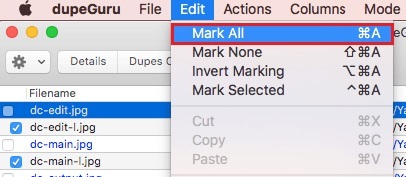
Schritt 7: Um nun alle ausgewählten doppelten Dateien mit nur einem Klick zu löschen, wählen Sie Aktionen und klicken Sie dann auf die Option Markiert in den Papierkorb senden.
Hut ab! Alle unerwünschten doppelten Dateien werden auf einmal gelöscht. Sehen Sie, wie einfach und schnell es ist, die Leistung Ihres Mac mit dupeGuru zu beschleunigen.
Lesen Sie auch: So löschen Sie doppelte Fotos verschiedener Dateiformate
Schritte zur Verwendung von dupeGuru unter Windows:
Schritt 1: Laden Sie dupeGuru herunter und installieren Sie es auf Ihrem Windows-PC.
Schritt 2: Führen Sie das Dienstprogramm aus und wählen Sie den Anwendungsmodus und den Scantyp aus.
Schritt 3: Klicken Sie auf + Symbol um Ordner hinzuzufügen und klicken Sie auf Scannen. Warten Sie nun, bis Ihr Computer nach doppelten oder identischen Dateien durchsucht wird.
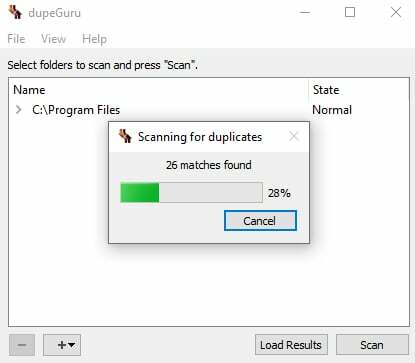
Schritt 4: Sobald der Scanvorgang abgeschlossen ist, werden alle doppelte Dateien erkannt.
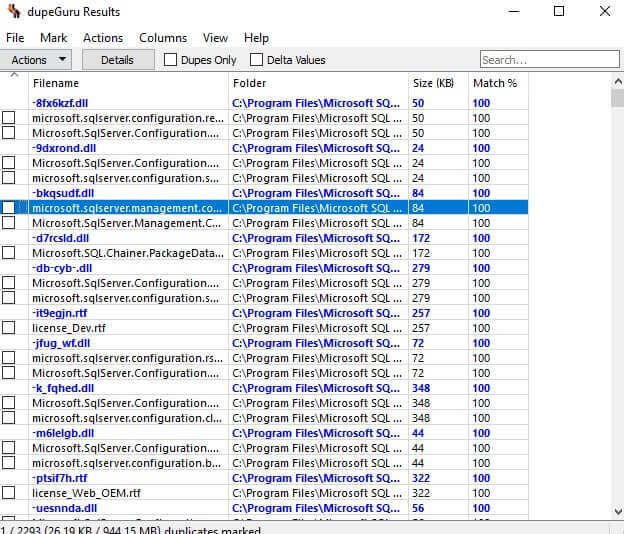
Schritt 5: Sie können doppelte Scans bei Bedarf sortieren und filtern. Wählen Sie die Dateien aus, die Sie entfernen möchten.
Schritt 6: Wenn Sie alle Duplikate mit einem Klick entfernen möchten, gehen Sie zu markieren Option und wählen Alles markieren oder die andere gewünschte Option.
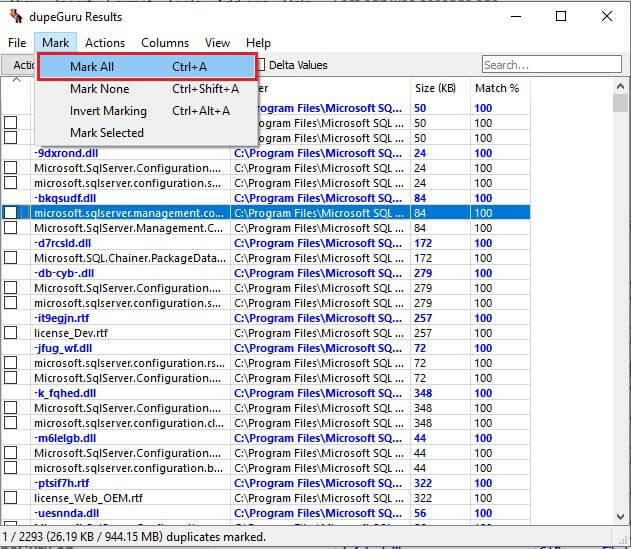
Schritt 7: Dann geh zum Aktionen und wählen Sie Markiert in den Papierkorb senden oder andere gewünschte Option. Wenn ein Bestätigungsfeld angezeigt wird, aktivieren Sie das Kontrollkästchen vor Dateien direkt löschen und fahren Sie dann fort.
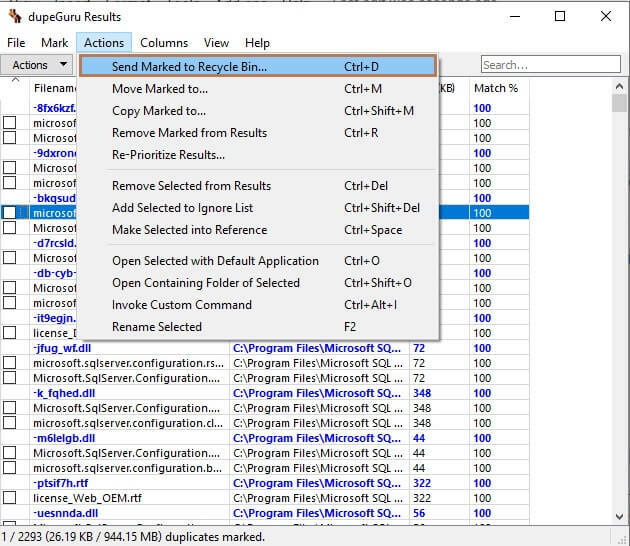
Schritt 8: Warten Sie, bis das Duplikatsuch- und -reinigungsprogramm den Vorgang abgeschlossen hat.
Es ist einer der Die besten Tools zum Auffinden von Fotoduplikaten auf dem Markt erhältlich. Unabhängig davon, ob es sich um Freeware-Software handelt, ist dupeGuru eine hervorragende Möglichkeit, einen PC zu organisieren und zu verbessern.
Vor- und Nachteile der Verwendung von dupeGuru
Wie bei jeder anderen Software gibt es bei der Verwendung von dupeGuru einige Vor- und Nachteile. Sieh sie dir unten an:
Vorteile
- Leichtes und kostenlos zu verwendendes Werkzeug.
- Mehrere Ansichts- und Scanmodi.
- Kompatibel mit zahlreichen Dateitypen.
- Erkennen Sie Duplikate anhand von Dateinamen, Inhalt usw.
- Schnelles und zuverlässiges Löschen unerwünschter doppelter Dateien.
- Mehrsprachige Unterstützung.
- Entfernen von Duplikaten mit einem Klick.
- Sehen Sie sich duplizierte Aufnahmen in der Vorschau an, bevor Sie sie entfernen.
Nachteile
- Die Schnittstelle ist veraltet.
- Keine perfekte Wahl für Anfänger.
- Verzögerungen beim Scannen einer gesamten Festplatte.
Preisstruktur von dupeGuru:
Da es eine Freeware-Lizenz hat, kann jeder mit dupeGuru kostenlos doppelte Dateien finden und entfernen. Es fallen keine zusätzlichen Gebühren oder Gebühren an. Sie können auf alle Funktionen absolut kostenlos zugreifen.
Lesen Sie auch: Top 10 der besten Apps zum Suchen und Entfernen von doppelten Fotos für Mac im Jahr 2021
Schlusswort: dupeGuru Review 2021
Das ist also alles aus der dupeGuru-Rezension. Wir hoffen, Sie haben die wertvollen Informationen zum Dubletten-Fotoreiniger gefunden, die Ihnen helfen, eine lohnende Entscheidung zu treffen.
Wenn Sie der Meinung sind, dass wir diesbezüglich etwas übersehen haben, können Sie es im Kommentarfeld ablegen. Wir werden Ihre Vorschläge auf jeden Fall in die Zuschreibung aufnehmen.
Bevor Sie gehen, um weitere Software-Review-Artikel zu lesen, abonnieren Sie unseren Newsletter und folgen Sie uns auf Social Media: Facebook, Twitter, Instagram, oder Pinterest.